Pour obtenir des enregistrements sonores et des vidéos de haute qualité, il faut éliminer les bruits de fond. Ce faisant, vous rehaussez le niveau général de votre matériel et vous offrez à votre public une meilleure expérience. Vous ne pouvez pas laisser un bruit de fond indésirable les distraire de votre message, que vous soyez un créateur de contenu, un podcasteur ou un réalisateur.
La bonne nouvelle, c'est que vous n'avez pas à supporter les bruits de fond dus au placement du microphone, les sifflements et les échos dans vos enregistrements audio ou vidéo. Rendez votre contenu plus clair grâce à ces outils qui permettent de supprimer le bruit du vent dans les vidéos et les sons. Ils peuvent également être utiles pour différents types de bruits de fond. Poursuivez votre lecture pour découvrir les outils qui répondent le mieux à vos besoins en matière de post-production.

Dans cet article
Partie 1. Media.io Noise Reducer - Votre meilleur réducteur de bruit tout-en-un
Tout son indésirable, comme le vent, la circulation ou le bruit de la foule, apparaîtra dans un enregistrement comme un bruit de fond. Il est difficile de comprendre le message voulu. Il est parfois impossible de réenregistrer dans un meilleur environnement pour obtenir des résultats optimaux. Vous devriez essayer une application web si vous voulez un moyen plus efficace de réduire le bruit de fond provenant du placement du microphone sur Windows 10.
Media.io Noise Reducer est un outil en ligne tout-en-un qui utilise l'IA pour aider à supprimer le sifflement des enregistrements audio et d'autres bruits de fond de votre contenu en quelques clics. Vous pouvez également utiliser cette application pour supprimer l'écho des enregistrements audio lors de vos réunions ou présentations en ligne, tout en améliorant la qualité de votre contenu audio.
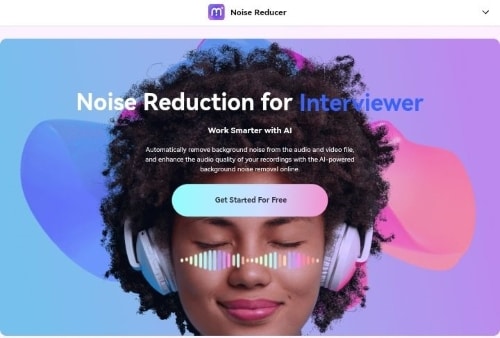
Caractéristiques principales
Voici les principales caractéristiques de cette application web qui vous plairont.
- Accessible à tout moment. Comme il fonctionne sur le navigateur web, si vous avez accès à l'internet, vous pouvez éditer instantanément sur votre téléphone portable ou votre ordinateur.
- Interface conviviale. Une présentation simple permet aux débutants et aux professionnels d'éditer et de créer des sons de qualité professionnelle.
- Fonctionnalité polyvalente. Le programme peut supprimer le vent, l'électricité statique, les clics du clavier, les ventilateurs, etc. En outre, il prend en charge les formats de fichiers MP3, MKV, MOV et autres.
Plan de tarification
Une version d'essai gratuite de Noise Reducer Media.io est disponible pour les utilisateurs enregistrés. Vous pouvez prévisualiser la sortie audio avant de la télécharger. Le téléchargement initial des résultats est gratuit.
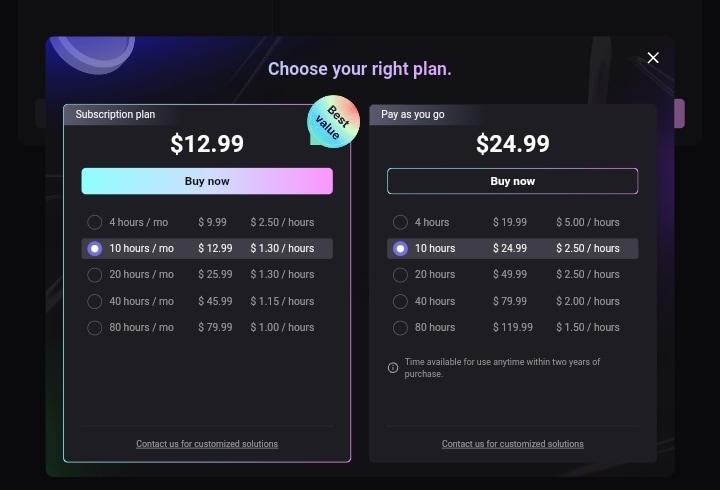
Comment utiliser un réducteur de bruit pour supprimer le bruit de fond
Voici comment utiliser l'outil pour réduire le bruit de fond causé par le placement du microphone sur Windows 10 et d'autres sons indésirables.
Étape 1
Visitez le site officiel de Noise Reducer. Ensuite, cliquez sur Télécharger pour importer vos enregistrements audio ou votre fichier vidéo.
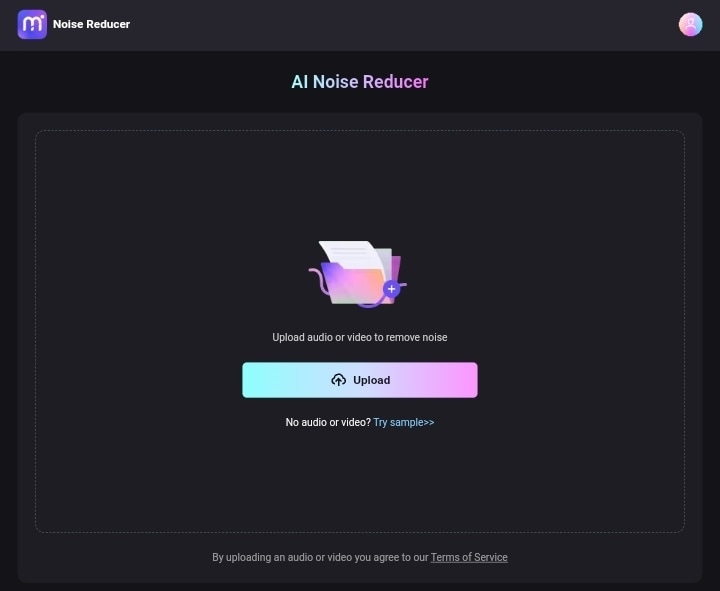
Conseil :
Vous pouvez explorer d'autres options de réduction du bruit et utiliser un fichier audio d'exemple qu'ils fournissent si vous ne connaissez pas encore ce logiciel d'IA. Pour ce faire, cliquez sur Essayer l'échantillon ci-dessous Télécharger.
Étape 2
Choisissez le type de bruit que vous souhaitez supprimer ou réduire sur vos enregistrements en dessous de la sélection Sélectionner le type de bruit dans le menu de navigation de gauche.
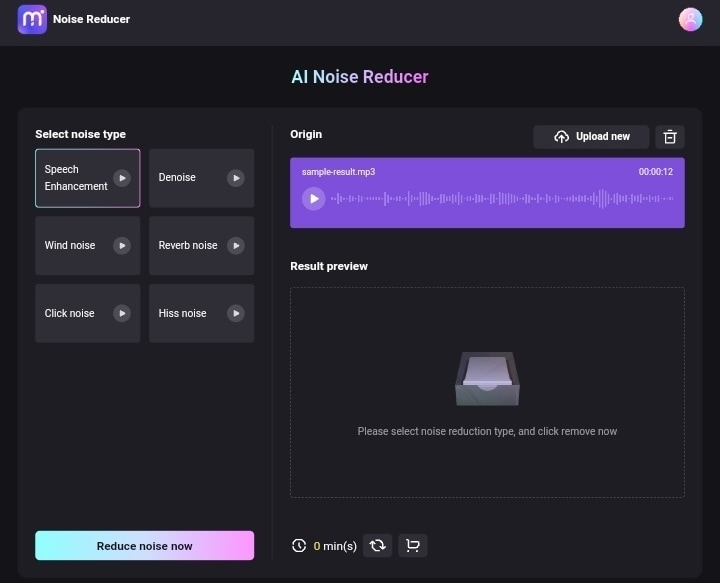
Étape 3
Cliquez sur Réduire le bruit maintenant et attendez que votre texte édité soit téléchargé et traité.
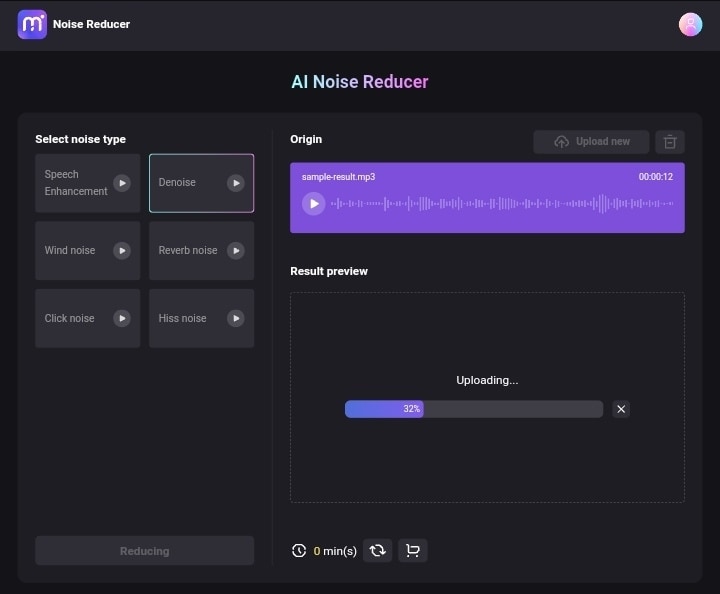
Étape 4
Prévisualisez le fichier audio nettoyé et cliquez sur Télécharger pour l'exporter au format MP3.
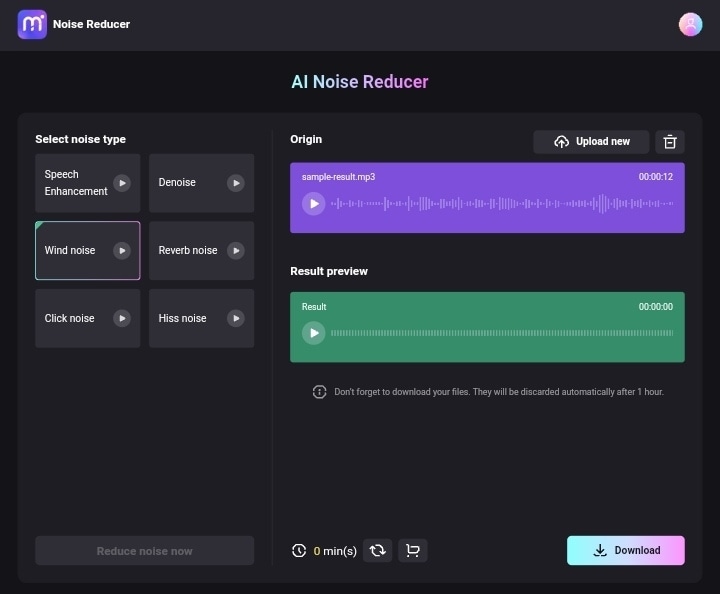
Partie 2. Comment supprimer le bruit du vent d'une vidéo ?
Le bruit du vent se produit lorsque l'air qui passe au-dessus d'un microphone est capté par ce dernier. Il émet un grondement ou un sifflement à basse fréquence qui peut provenir des ventilateurs. Dans certaines circonstances, le bruit du vent peut étouffer les enregistrements audio et les rendre inutilisables.
Si vous n'avez pas de pare-brise lors de l'enregistrement, vous pouvez utiliser un éditeur vidéo pour supprimer le bruit du vent de la vidéo. L'éditeur vidéo Wondershare Filmora aide les novices créatifs et les professionnels à atteindre leurs objectifs d'édition vidéo en un seul clic grâce à des fonctionnalités avancées.
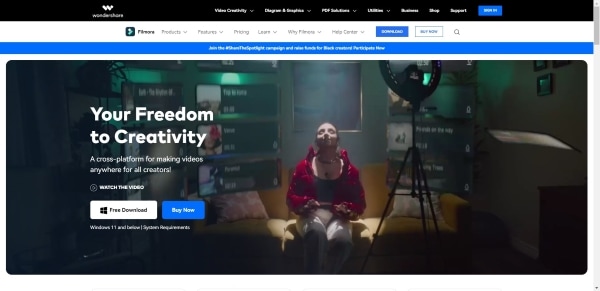
Caractéristiques principales
Profitez des fonctionnalités essentielles de cet éditeur vidéo.
- Expérience multiplateforme. Vous pouvez utiliser cet éditeur vidéo pour supprimer la réverbération des enregistrements audio sur un ordinateur (Windows 11 et inférieur / MacOS V.10.14 et supérieur, Mac OS X 10.12 à 10.13).
- Facile à utiliser. Vous pouvez traiter un fichier vidéo ou audio de n'importe quelle longueur à l'aide d'IA Audio Denoise via une interface intuitive. Il dispose également d'un espace de travail commutable que vous pouvez utiliser en fonction de la taille de votre moniteur.
- Prise en charge de plusieurs fichiers. Les fichiers vidéo Windows Media et HTML5 ne sont que quelques-uns des formats vidéo que vous pouvez importer dans Wondershare Filmora. Il prend également en charge plusieurs formats audio tels que .mp3, .ogg et autres, ce qui vous permet d'éditer vos pistes audio sans effort. Après l'édition, Filmora vous permet d'exporter votre résultat dans différents formats ou de le partager directement sur les médias sociaux.
Plan de tarification
Vous pouvez utiliser la version d'essai de Wondershare Filmora gratuitement, mais le logiciel ajoutera des filigranes à vos fichiers de sortie. Les abonnements vous permettent d'accéder à davantage de fonctionnalités.
| Type de régime | Prix |
| Les particuliers | |
| Mensuel | 19,99 $/mois |
| Annuel | 49,99 $/an |
| Multiplateforme | 59,99 $/an |
| Perpétuelle | 79,99 $ (en une seule fois) |
| Équipes et entreprises | |
| Pour l'équipe | 155.88$ |
| Pour les entreprises | Contacter l'équipe de vente |
| Educatif (pour les étudiants) | |
| Plan mensuel Filmora | 19.99$ |
| Plan annuel de Filmora | 4099$ |
| Plan perpétuel Filmora | 40.99$ |
Comment utiliser Wondershare Filmora pour supprimer les bruits de fond des fichiers audio et vidéo
Voici comment supprimer le sifflement des enregistrements audio et d'autres sons gênants.
Étape 1
Téléchargez et installez Wondershare Filmora. Importez ensuite votre fichier vidéo.
Étape 2
Cliquez avec le bouton droit de la souris sur la Timeline vidéo et choisissez Audio > Détacher l'audio.
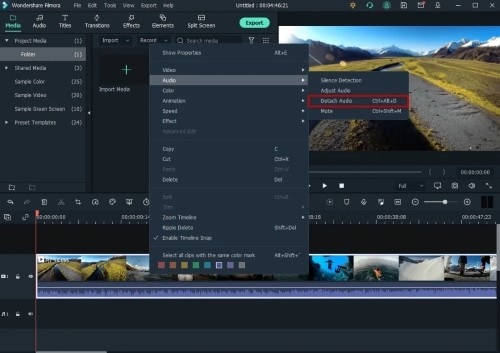
Étape 3
Cliquez sur l'onglet Audio dans le volet de navigation supérieur, puis sélectionnez Supprimer le bruit de fond dans la sélection Débruitage.
Conseil :
Optimisez le niveau de débruitage (faible, moyen ou fort) en fonction de vos besoins.
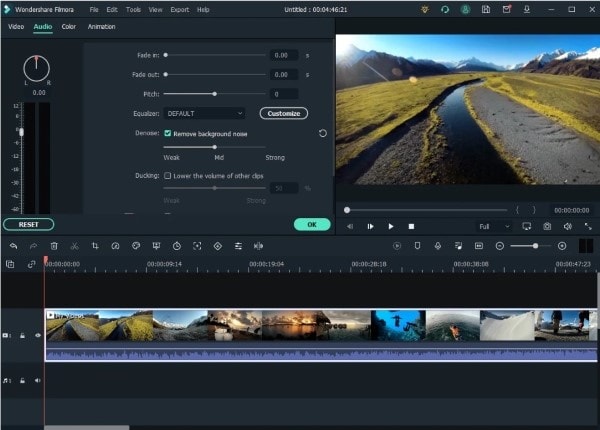
Étape 4
Cliquez sur OK après avoir réglé tous les changements. Après avoir vérifié le résultat, cliquez sur Exporter pour télécharger la vidéo à bruit réduit sur votre ordinateur ou la partager instantanément sur YouTube ou Vimeo.
Conseil : vous pouvez utiliser l'outil Égaliseur pour obtenir un son plus réaliste. Synchroniser le son audio image par image pour qu'il corresponde le plus possible au film.
Partie 3. Comment supprimer la réverbération d'un fichier audio ?
La réverbération ajoute de la profondeur, de l'ambiance et de la distance à votre mixage. Les enregistrements audio réalisés dans de grandes salles présentent souvent des problèmes de réverbération excessifs. Il peut rendre votre son lointain, boueux et artificiel.
Vous pouvez supprimer les bruits de fond indésirables à l'aide d'Audacity, un éditeur audio open-source. Audacity est un éditeur audio multipiste qui peut vous aider à supprimer la réverbération des enregistrements audio grâce à sa fonction de réduction du bruit. Les fichiers audio enregistrés dans de mauvaises conditions acoustiques ou avec trop de réverbération peuvent en bénéficier.
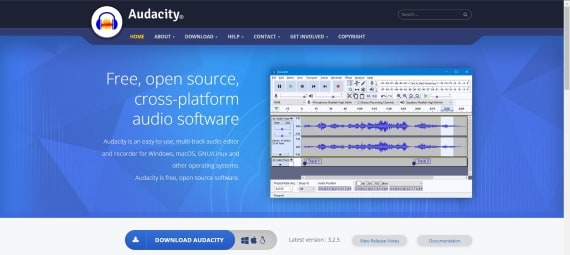
Caractéristiques principales
Appréciez les fonctionnalités indispensables de cet éditeur audio.
- Accès multiplateforme. Il s'agit d'une application logicielle très adaptable et flexible qui fonctionne sur une variété de plateformes, y compris Windows (32 et 64 bits), Mac (64 bits Intel) et Linux (64 bits AppImage). Il convient à ceux qui préfèrent personnaliser leur expérience puisque vous pouvez télécharger le code source du logiciel, ce qui permet de le personnaliser et de le modifier en fonction des besoins individuels.
- Un large éventail de fonctionnalités. L'interface riche en fonctionnalités d'Audacity facilite le traitement par lots, l'enregistrement et l'édition de fichiers audio. Vous pouvez également manipuler les pistes et les sélections à l'aide de raccourcis clavier. Pour la sélection et la visualisation des fréquences, il offre également un mode d'affichage du spectrogramme.
- Formats de fichiers multiples. Audacity vous permet d'importer et d'exporter des fichiers audio au format WAV, MP3, AIFF et d'autres formats audio courants.
Plan de tarification
Il vous permet de supprimer la réverbération des fichiers audio gratuitement. Vous pouvez installer cette application sur autant d'ordinateurs que vous le souhaitez et l'utiliser pour supprimer d'autres bruits de fond à des fins personnelles, professionnelles ou éducatives.
Comment utiliser Audacity pour supprimer la réverbération d'un fichier audio
Cette section vous guidera dans l'utilisation d'Audacity pour supprimer la réverbération des enregistrements audio et d'autres bruits indésirables qui interfèrent avec vos enregistrements.
Étape 1
Installez et lancez Audacity sur votre bureau.
Étape 2
Choisissez Fichier > Ouvrir pour importer le son.
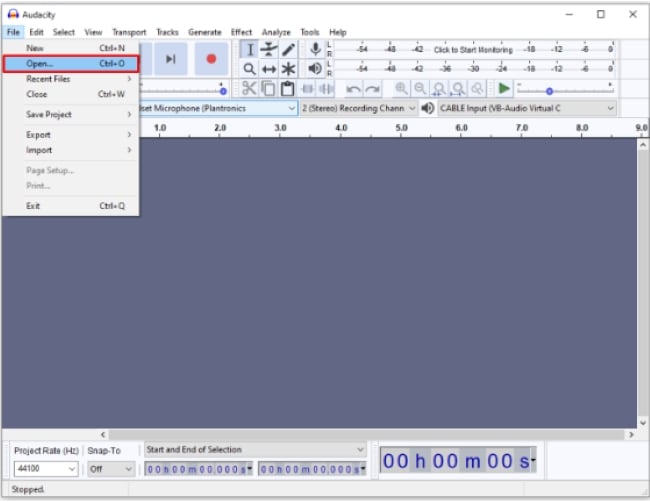
Étape 3
Ensuite, mettez en surbrillance la partie de votre clip audio qui contient du bruit de fond. Sélectionnez-le en effectuant l'une des opérations suivantes :
- Cliquez et faites glisser la souris d'un segment à l'autre pour sélectionner la section souhaitée et n'en modifier qu'une partie spécifique.
- Cliquez sur les touches de raccourci Ctrl+A (Windows) ou Commande + A (MacOS) pour éditer l'ensemble de la piste.

Étape 4
Choisissez Effet > Réduction du bruit dans le menu de navigation supérieur. Cliquez sur Obtenir un profil de bruit, puis réglez le niveau de bruit en déplaçant le curseur vers la gauche ou la droite pour la réduction du bruit, la sensibilité et le lissage des fréquences, et cliquez sur OK.
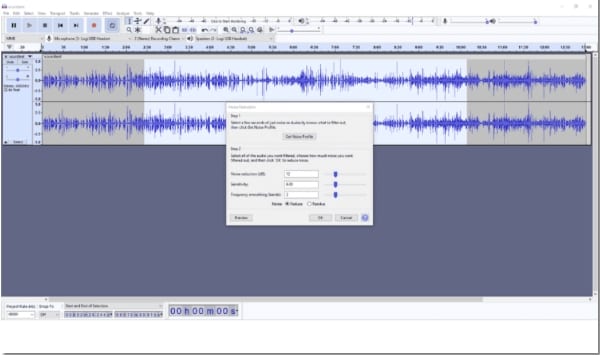
Étape 5
Sélectionnez la piste en utilisant les touches de raccourci similaires ci-dessus. Ensuite, choisissez Effets > Amplifier, puis déplacez le curseur Amplification (dB) vers la gauche ou la droite pour diminuer ou augmenter le niveau d'amplification, respectivement. Cliquez ensuite sur OK dans la boîte de dialogue Amplifier.

Conseil :
Minimisez l'impact de la réverbération dans vos enregistrements à l'aide de filtres passe-haut et passe-bas et d'autres techniques qui suppriment la réverbération du son audio. Ce filtre permet d'atténuer les fréquences supplémentaires qui contribuent à la réverbération. Choisissez Effets > Filtre passe-haut ou Filtre passe-bas et modifiez le réglage.
Étape 6
Choisissez Fichier > Exporter l'audio pour enregistrer votre résultat.
- Exporter en tant que fichier WAV. Sélectionnez WAV (Microsoft) signé PCM 16 bits dans la liste déroulante Enregistrer sous, puis cliquez sur Enregistrer dans la boîte de dialogue Exporter l'audio.
- Exporter en tant que fichier MP3. Tout d'abord, sélectionnez Fichiers MP3 dans le menu déroulant Enregistrer sous. Réglez ensuite le mode de débit binaire et d'autres paramètres dans la section Options de format, puis cliquez sur Enregistrer dans la boîte de dialogue Exporter l'audio.
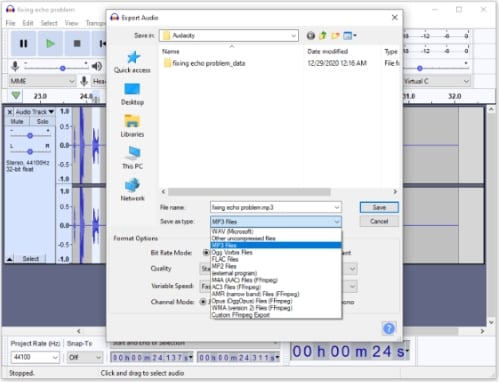
Partie 4. Comment supprimer le sifflement d'un fichier audio ?
Le sifflement est un bruit blanc persistant à haute fréquence qui peut se produire dans les enregistrements audio à n'importe quel moment de l'enregistrement et de la lecture. Cela peut rendre l'enregistrement plat et moins dynamique. -Plusieurs techniques de réduction du bruit permettent de supprimer le sifflement des enregistrements audio et vidéo.
Kapwingest un éditeur vidéo collaboratif en ligne qui vous aide à rationaliser votre processus de travail. Il peut aider à supprimer le sifflement des fichiers audio en utilisant des algorithmes d'apprentissage automatique pour identifier et supprimer le bruit de l'enregistrement, ce qui en fait une solution rapide et facile pour améliorer la qualité audio.
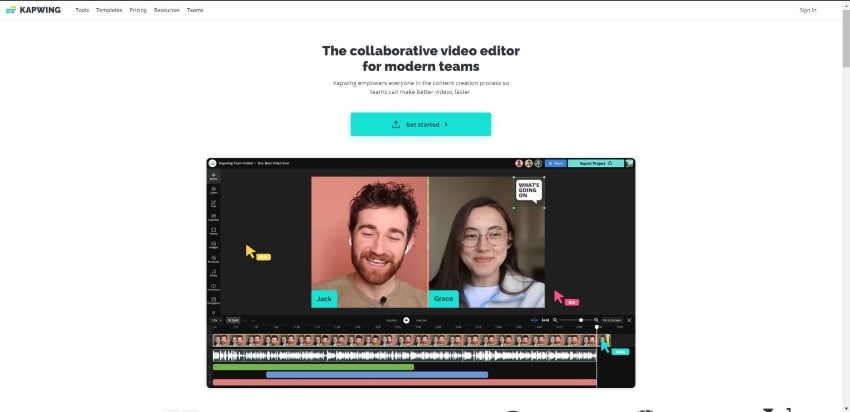
Caractéristiques principales
Les techniques robustes de réduction du bruit fournies par Kapwing rendront vos enregistrements audio d'une clarté cristalline. Outre la possibilité de supprimer le sifflement des enregistrements audio, vous trouverez d'autres fonctions d'édition.
- Basé sur le cloud. Kapwing est accessible à partir de n'importe quel navigateur web sur les ordinateurs de bureau ou les téléphones portables. Vous pouvez modifier les contenus partout où vous disposez d'une connexion internet. Il vous permet également de modifier des fichiers avec votre équipe simultanément, en mettant tout le monde à jour en temps réel.
- Interface intuitive. La navigation est simple et un tutoriel est même disponible dans l'application. Vous pouvez facilement supprimer le sifflement des enregistrements audio en quelques étapes. Il prend également en charge le format de fichier MP3 lors de l'exportation.
- Outils d'édition vidéo. Kapwing offre une variété d'outils d'édition pour vous aider à éditer vos vidéos en ligne. Il s'agit notamment d'outils de découpage, d'un générateur de forme d'onde, de redimensionnement, d'ajout de texte, etc.
Plan de tarification
Kapwing vous permet d'essayer gratuitement ses outils avant de les mettre à jour. Cependant, alors que vous pouvez expérimenter gratuitement tous les outils de Kapwing, il n'y a pas d'option d'essai gratuit pour Kapwing Pro.
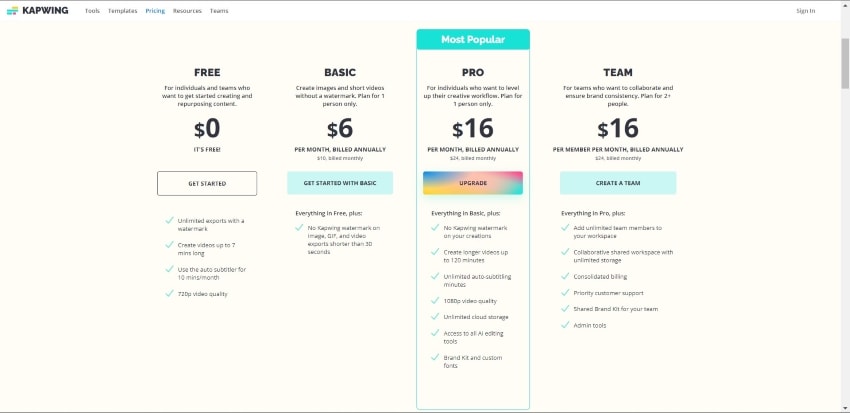
Comment utiliser Kapwing pour supprimer le sifflement des enregistrements audio et vidéo
Supprimez les sifflements indésirables de vos enregistrements audio et vidéo à l'aide de cet outil en ligne convivial. Voici comment procéder :
Étape 1
Visitez le site officiel de Kapwing, cliquez sur Audio dans le volet de navigation de gauche et téléchargez les enregistrements audio ou le fichier vidéo.
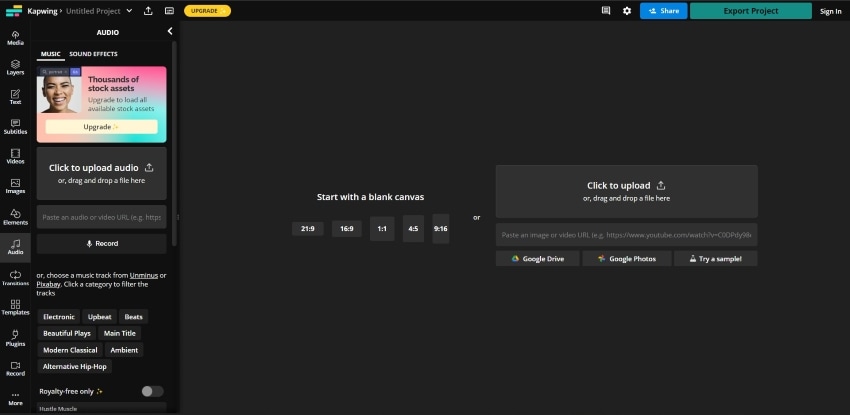
Étape 2
Cliquez sur Nettoyer l'audio dans la section Outils IA de l'onglet Édition du menu de navigation de droite.
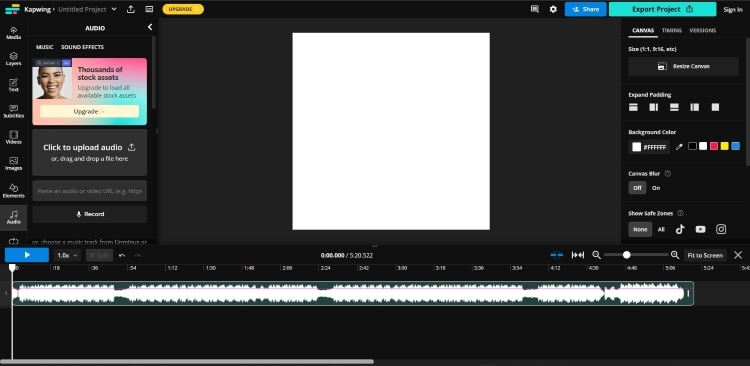
Étape 3
Cliquez sur Exporter le projet dans la barre de navigation supérieure. Sélectionnez vos résolutions préférées, puis cliquez sur Exporter en MP3.
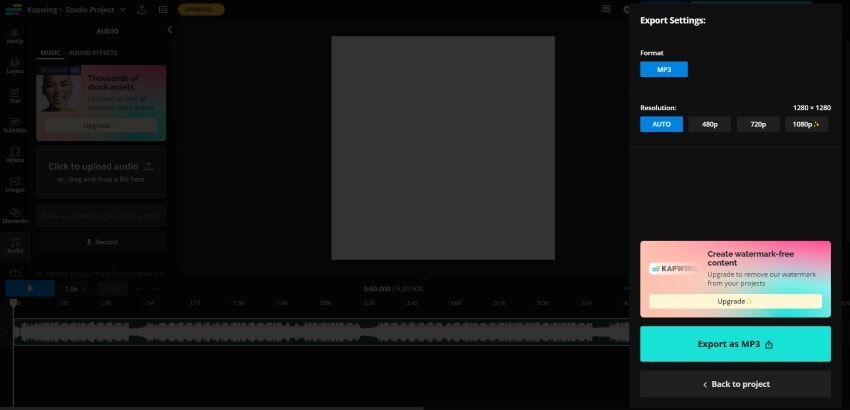
Étape 4
Cliquez sur Export Audio dans la boîte de dialogue Export as MP3.
Partie 5. Comment supprimer l'écho d'un fichier audio ?
Les échos sont des bruits qui ont été suffisamment retardés dans le temps pour que l'on puisse les distinguer les uns des autres. Vous avez peut-être éprouvé des difficultés à entendre les sons souhaités en raison de la réverbération et de l'écho lors de l'enregistrement dans de grands espaces.
La bonne nouvelle, c'est qu'il est possible de supprimer l'écho des enregistrements audio à l'aide d'Adobe Audition. Vous pouvez combiner les différents effets de réduction du bruit d'Adobe Audition pour supprimer l'écho des enregistrements audio. Cet outil complet peut vous aider à trouver et à éliminer tout autre bruit de fond indésirable, en lui donnant un son plus précis et plus professionnel.
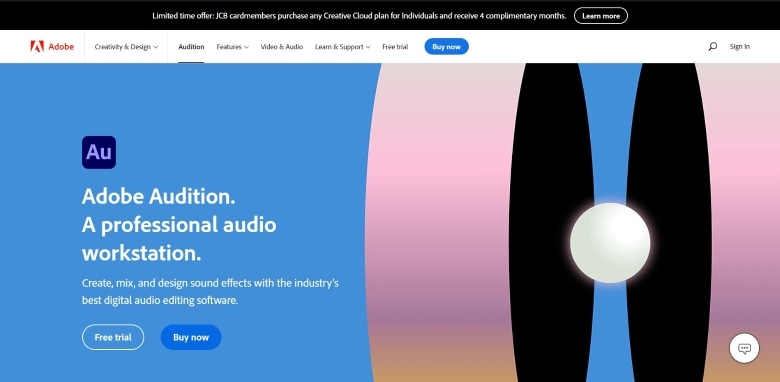
Caractéristiques principales
Familiarisez-vous avec les principales fonctionnalités de la fonction de suppression de l'écho d'Adobe Audition.
- Fonctions d'édition professionnelles. Adobe audition dispose de différents outils que vous pouvez combiner pour réduire les distractions indésirables dans les fichiers audio, notamment la réverbération, l'écho, les bourdonnements, les ventilateurs, etc. Vous pouvez choisir parmi différents effets tels que l'effet Réduction du bruit, l'effet Suppression du son, l'effet Suppression automatique des clics et l'effet DeReverb.
- Compatible avec les ordinateurs de bureau. Il fonctionne sous Windows (Microsoft® Windows 10 (64 bits) V20H2 ou version ultérieure) et macOS (macOS Big Sur v11.0 ou version ultérieure). Il prend également en charge plusieurs langues, comme l'anglais, l'allemand et l'espagnol.
- Formats de fichiers multiples. Il prend en charge les enregistrements audio (MP3, WAV, AIFF, etc.) et les fichiers vidéo (AVI, MOV, MPEG-1, etc.).
Plan de tarification
Vous pouvez utiliser la fonction de suppression des échos d'Adobe Audition dans le cadre d'une version d'essai gratuite. Consultez leurs offres de prix si vous souhaitez plus de fonctionnalités.
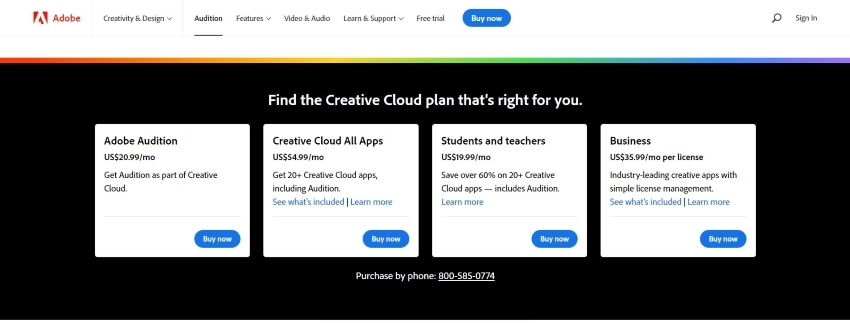
Comment utiliser Adobe Audition pour supprimer l'écho des fichiers audio
Voici comment supprimer l'écho des enregistrements audio en quelques étapes simples avec Adobe Audition.
Étape 1
Téléchargez et lancez Adobe Audition. Ensuite, choisissez Fichier > Ouvrir pour télécharger les enregistrements audio.
Étape 2
Choisissez Édition > Sélectionner > Tout sélectionner pour sélectionner la totalité de la partie audio ou double-cliquez sur la piste.
Conseil :
Pour appliquer l'effet à une partie de l'enregistrement audio, cliquez avec le bouton gauche de la souris au début de votre sélection et faites-la glisser.
Étape 3
Choisissez Effets > Réduction/Restauration du bruit >DeReverb Effet.
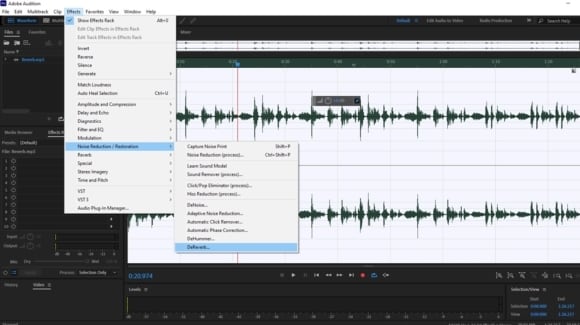
Note:
Cet effet facilite le réglage de la quantité de réverbération en estimant le profil de réverbération. Les chiffres allant de 0 % à 100 % déterminent la quantité de traitement effectuée sur le flux.
Étape 4
Pour obtenir un son correct, dans la boîte de dialogue Effect-Reverb, modifiez le curseur Amount en bas pendant que le son est joué, jusqu'à ce que vous obteniez le résultat souhaité.

Conseil :
Ajustez le gain manuellement à l'aide du curseur de gain situé dans le volet de navigation de gauche. Vous pouvez également sélectionner Auto Gain pour activer le réglage automatique du gain.
Étape 5
Cliquez sur Appliquer après avoir affiné tous les réglages pour supprimer l'écho de l'enregistrement audio.




